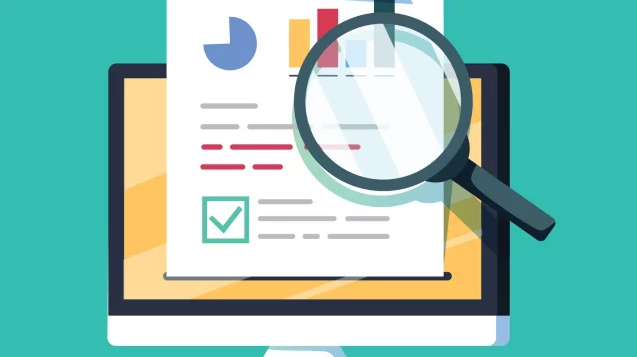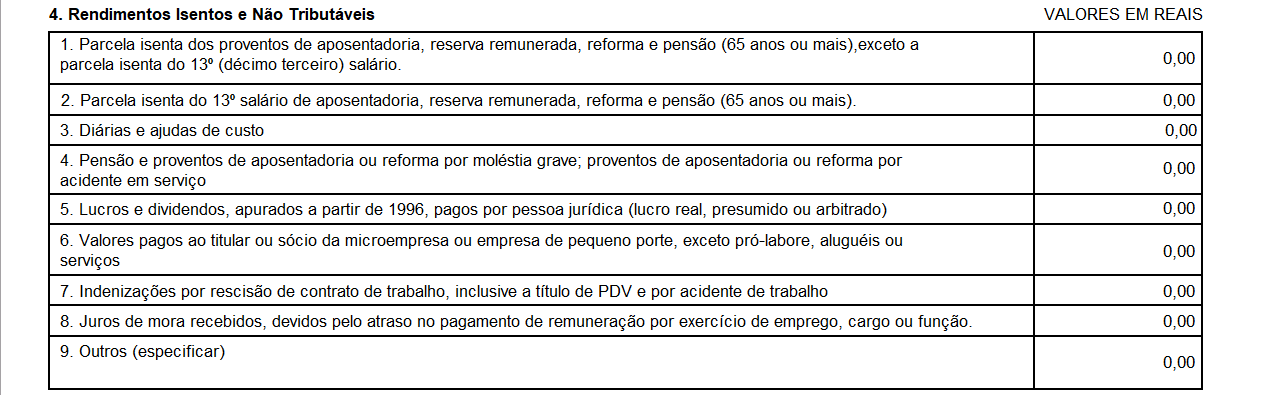Autor do artigo: JoaoValle.sup.pack
Informação
O Informe de Rendimentos tem a finalidade de auxiliar o preenchimento da declaração de Imposto de Renda do contribuinte e prove seus ganhos perante a Receita Federal.
A fonte pagadora dos rendimentos, pessoa física ou jurídica, deve fornecer à pessoa física beneficiária o "Comprovante de Rendimentos" pagos e de retenção do Imposto de Renda.
Mas e como conferir os valores referentes a Rescisão levados no Informe? Para responder esta pergunta separamos o conteúdo a seguir
Como realizar a conferência do Quadro 3
RENDIMENTOS TRIBUTÁVEIS, DEDUÇÕES E IMPOSTO RETIDO NA FONTE
Campo 01 - Total dos Rendimentos (inclusive férias) : Neste campo o sistema trará as remunerações, hora extra, salário, e adicionais que foram pagos ao beneficiário e que tiveram incidência de IRRF.
Campo 02 - Contribuição Previdenciária Oficial : Neste campo o sistema trará a informação do INSS descontado do contribuinte em questão.
Campo 03 - Contribuições a entidades de previdência complementar e a fundos de aposentadoria programada individual (Fapi) : Este campo irá trazer os valores caso o funcionário em questão tenha este tipo de evento calculado. Para que o sistema imprima alguma informação neste campo, o usuário deverá ter um evento chamado Previdência Privada cadastrado.
Caso não tenha o evento cadastrado você deverá acessar o sistema DP - aba Folha - ícone Eventos (Rubricas) - Cadastro - Novo e cadastrar o referido informando dentro do cadastro o "Tipo de Configuração" como Previdência Privada.
Caso já tenha cadastrado esse evento, processou a Rescisão e, ao gerar o informe de rendimentos ele não aparece, provavelmente não foi informado o "Tipo de Configuração", neste caso deverá ir no módulo Configurações e Manutenção - Atualizador de Resumos, informar a data de referência, informar o evento e o tipo de configuração, atualizando este evento durante o período informado, assim o mesmo aparecerá no informe de rendimentos.
Campo 04 - Pensão Alimentícia (informar o beneficiário no Quadro 7) : Para que o sistema imprima alguma informação neste campo, será necessário ter o evento Pensão Alimentícia cadastrado e processado.
Caso não tenha o evento cadastrado você deverá acessar o sistema DP - aba Folha - ícone Eventos (Rubricas) - Cadastro - Novo e cadastrará o referido informando dentro do cadastro o "Tipo de Configuração" como Pensão.
Caso já tenha cadastrado esse evento, processou a Rescisão e, ao gerar o informe de rendimentos ele não aparece, provavelmente não foi informado o "Tipo de Configuração", neste caso deverá ir no módulo Configurações e Manutenção - Atualizador de Resumos, informar a data de referência, informar o evento e o tipo de configuração, atualizando este evento durante o período informado, assim o mesmo aparecerá no informe de rendimentos.
Campo 05 - Imposto de Renda Retido : O sistema irá imprimir neste campo os valores descontados do Imposto de Renda Retido na Fonte - IRRF do beneficiário.
O valor do Imposto de Renda Retido na Fonte - IRRF sobre o Décimo Terceiro Salário não será considerado neste campo, pois este, é abatido no quadro 05 (Rendimentos sujeitos à Tributação exclusiva - Rendimento Líquido) no campo 01 (Décimo Terceiro Salário).
Como realizar a conferência do Quadro 4
RENDIMENTOS ISENTOS E NÃO TRIBUTÁVEIS
Campo 03 - Diárias e Ajudas de Custo : Para que o sistema imprima alguma informação neste campo, será preciso ter um determinado evento cadastrado com o "Tipo Configuração" de Diária e Ajuda de Custo.
- Caso não tenha o evento cadastrado, será necessário acessar o sistema DP - aba Folha - ícone Eventos (Rubricas) - Cadastro - Novo e cadastrar o referido informando dentro do cadastro o "Tipo de Configuração" como Diária e Ajuda de Custo.
- Caso já tenha cadastrado esse evento, foi processado e ao gerar o Informe de Rendimentos ele não aparece, provavelmente não foi informado o "Tipo de Configuração", neste caso o usuário irá no módulo Configurações e Manutenção - Atualizador de Resumos, informar a data de referência, informar o evento e o tipo de configuração, atualizando este evento durante o período informado, assim o mesmo aparecerá no informe de rendimentos.
Campo 07 - Indenizações por rescisão de contrato de trabalho (incluindo título de PDV e acidente de trabalho) : Neste campo o sistema faz o seguinte cálculo: (Base do evento EV 506 + Base do evento 507) * 8% + (Base do evento EV 515 * 40% ) + Ev 500 + os eventos pagos em rescisão que não tenham incidência de IRRF + FGTS diferenças salariais, quando houver dissídio pago na rescisão.
Você pode verificar o valor das bases dos eventos citados acima em Consultas de Valores > Funcionários.
Para CONSIDERAR valores de FGTS para o quadro 4 campo 7 do informe, é necessário DESMARCAR a opção "Desconsiderar valores de FGTS" em Informe de Rendimentos > Configurações.
Por padrão, o sistema traz esta configuração marcada, pois pela legislação geral, os valores de FGTS não devem ser considerados na DIRF e no Informe. Mas desmarcando a configuração, os valores serão considerados (é importante conferir se os eventos 500, 506, 507 e 515 estão com seu tipo de configuração padrão).
Campo 09 - Outros (especificar) : Para que o sistema imprima alguma informação neste campo, é necessário ter determinado evento cadastrado, com "Tipo Configuração" de Isentos Outros.
Caso já tenha cadastrado esse evento, processou e ao gerar o Informe de Rendimentos ele não aparece, provavelmente não está informado o "Tipo de Configuração", neste caso o usuário irá no módulo Configurações e Manutenção - Atualizador de Resumos, informar a data de referência, informar o evento e o tipo de configuração, atualizando este evento durante o período informado, assim o mesmo aparecerá no Informe de Rendimentos.
Como realizar a conferência do Quadro 5
RENDIMENTOS SUJEITOS À TRIBUTAÇÃO EXCLUSIVA (RENDIMENTO LIQUIDO)
Campo 01 - Décimo Terceiro Salário : O sistema alimentará este campo com o valor líquido do décimo terceiro salário.
O valor líquido será apurado da seguinte forma: Décimo Terceiro Salário - Vr.INSS do 13 - Vr.IRRF do 13 - Vr.Dependentes - Vr.Pensão = Valor Líquido do Décimo Terceiro Salário.
Campo 02 - Imposto sobre a renda retido na fonte sobre 13º salário : O sistema irá imprimir neste campo os valores descontados do Imposto de Renda Retido na Fonte - IRRF dos beneficiários no décimo terceiro salário.